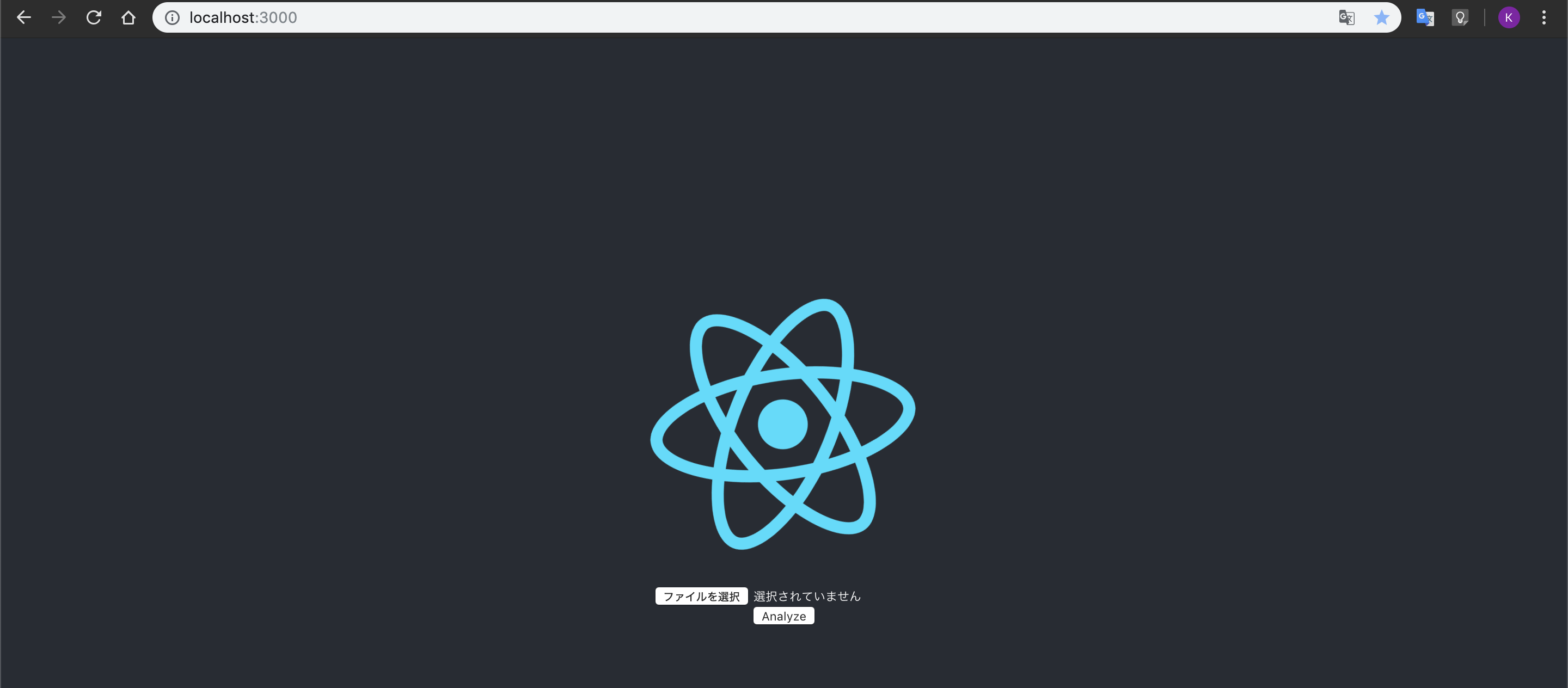EmpathでApplication Engineerをしています。
Android Engineerと言っていたのですが、ここ最近Android以外をやることのほうが多く、Application Engineerと言うようにしてみました。
Empathは音声感情解析AIというものを作っていて、詳しくはWebサイトから確認できます。
Reactとは書きましたが、そこまで深く触れないのであしからず。
Empath APIとは
EmpathではSDKとAPIを提供しており、そのうちのAPIはフリーで月300コールまで無料で使える手軽に試せるようになっています。
(登録ページ)
仕様に則ったwavファイルを投げると、感情解析結果がすぐに返ってくるという便利なものです。
仕様書は登録するとダウンロードできるので詳しくはそちらを確認してもらえるとよいです。
ざっくりとした仕様だけ書くと、下記のようになっています。
・ PCM WAVE形式、16bitであること
・ データサイズが1.9MB以下であること
・ フォーマットがPCM_FLOAT、PCM_SIGNED、PCM_UNSIGNED のいずれかであること
・ 録音時間が5.0秒未満であること
・ サンプリング周波数が11025Hzであること
・ チャンネル数が1(モノラル)であること
使用したもの
- Empath API(音声感情解析)
- React(JavaScript Library)
- axios(HTTPクライアント)
- Audacity(録音用)
React
もはや説明のいらないほどのものとなりました。
Facebookが作ったJavaScriptのView Libraryです。
弊社でも取り入れているところもあります。
一応リンクだけ載せておきます。React公式ページ
今回はReactである必要は全くありませんが、自分自身が直近で使っていたので、そのまま環境等を使うためにReactにしただけです。
とりあえずAPIの動作を見るだけであれば、環境設定は簡単なのでよい部分もあります。
axios
PromiseベースのHTTPクライアントです。
axios github
Audacity
弊社の音響エンジニアに教えてもらったソフトです。
今回API仕様に則った音声を録音するのに便利です。
Audacity公式ページ
セットアップ
EmpathAPI
登録ページにアクセスし、画面下部のお申込みはこちらから新規登録をします。
利用規約や
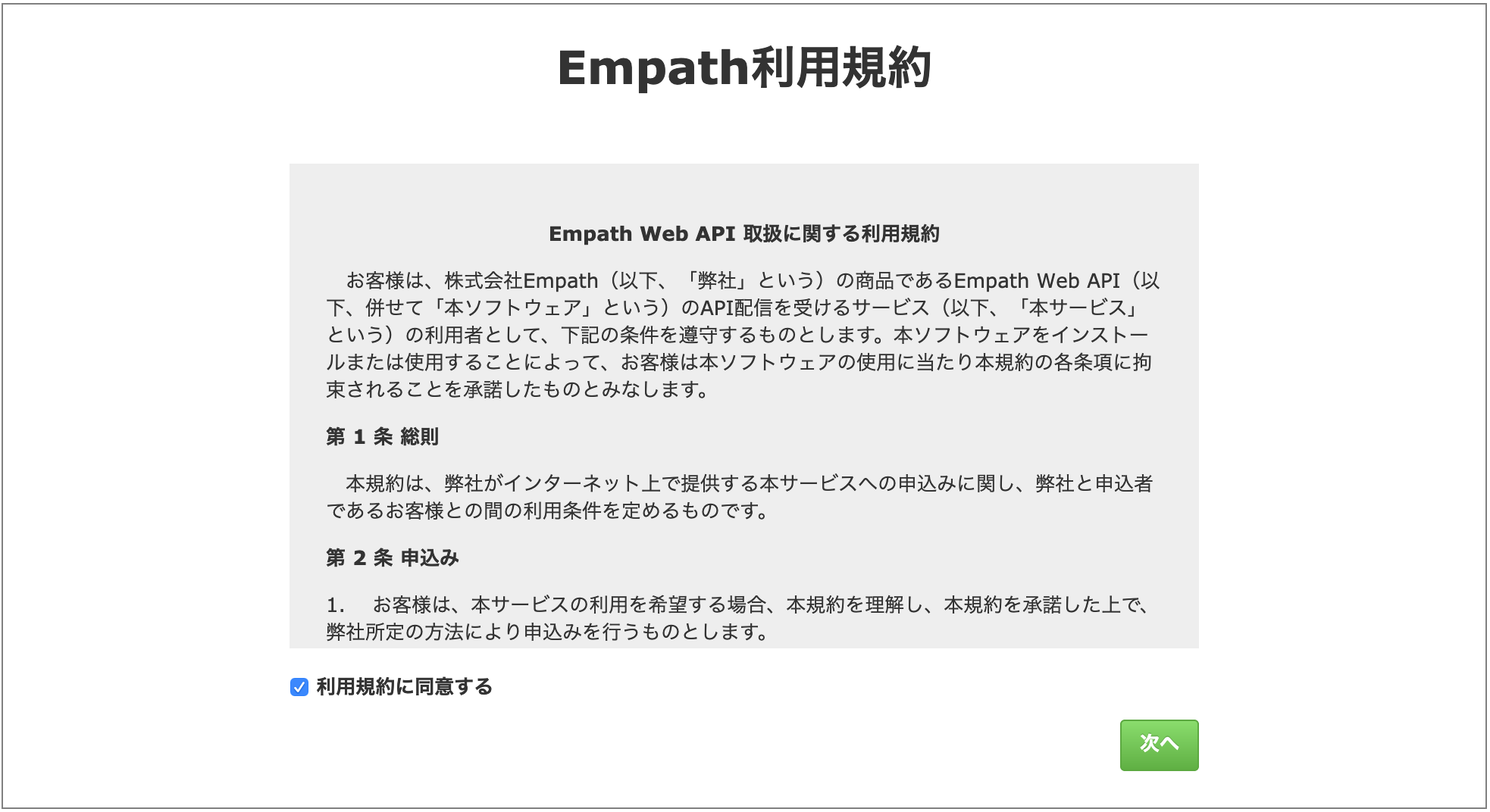
個人情報取り扱い同意書をよく読み同意し
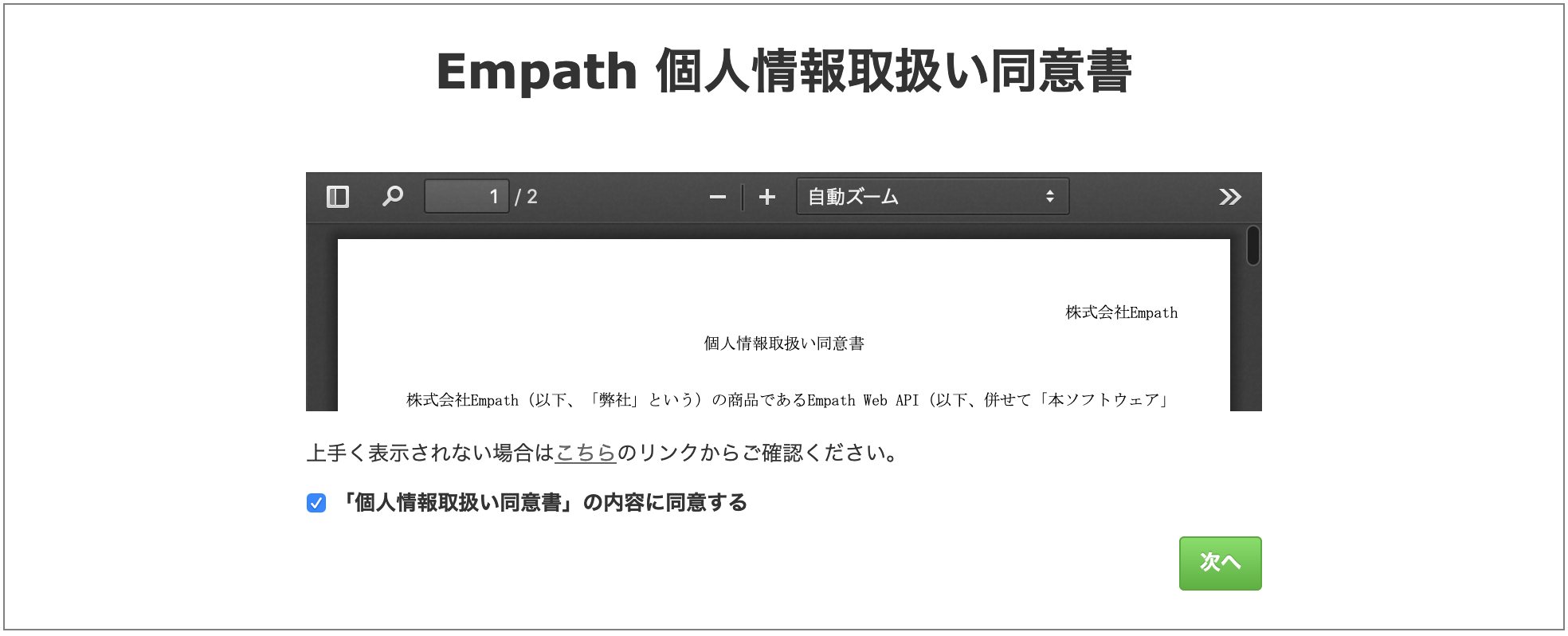
次へ
メールとパスワードを設定します。
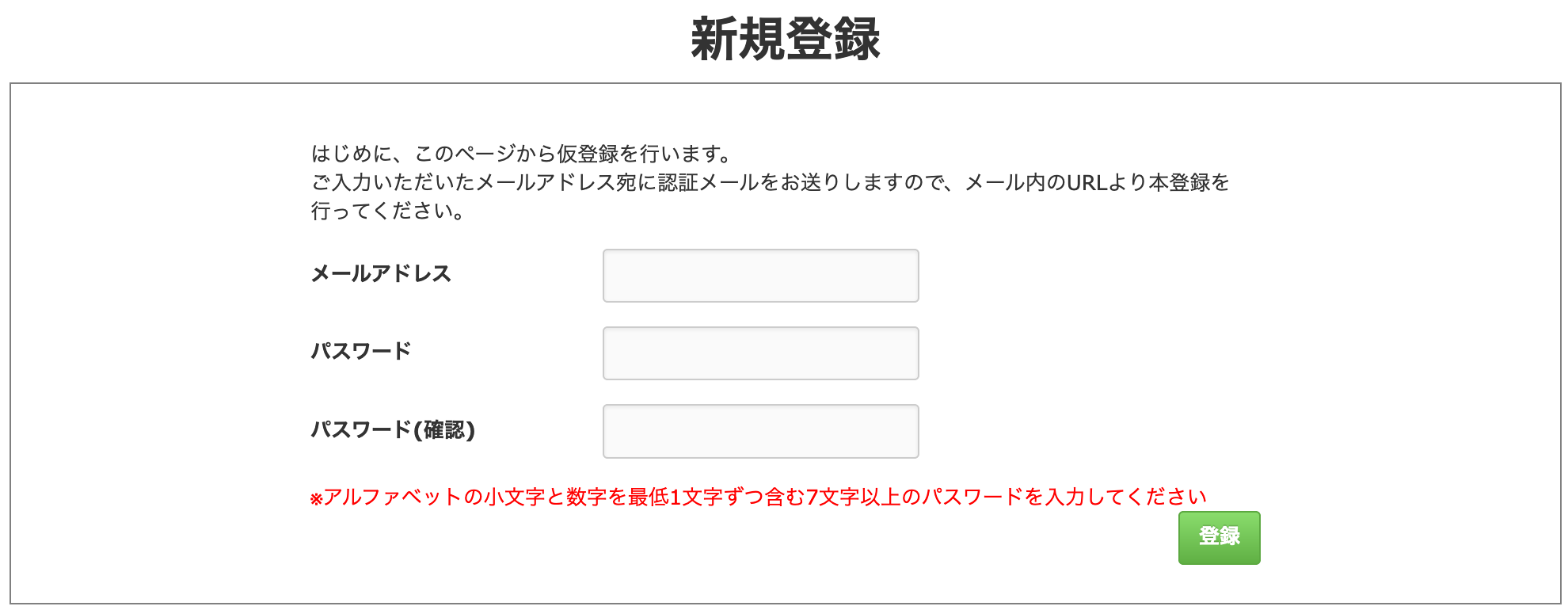
メールが届いたら、本登録をします。
先程設定したパスワードを入力します。
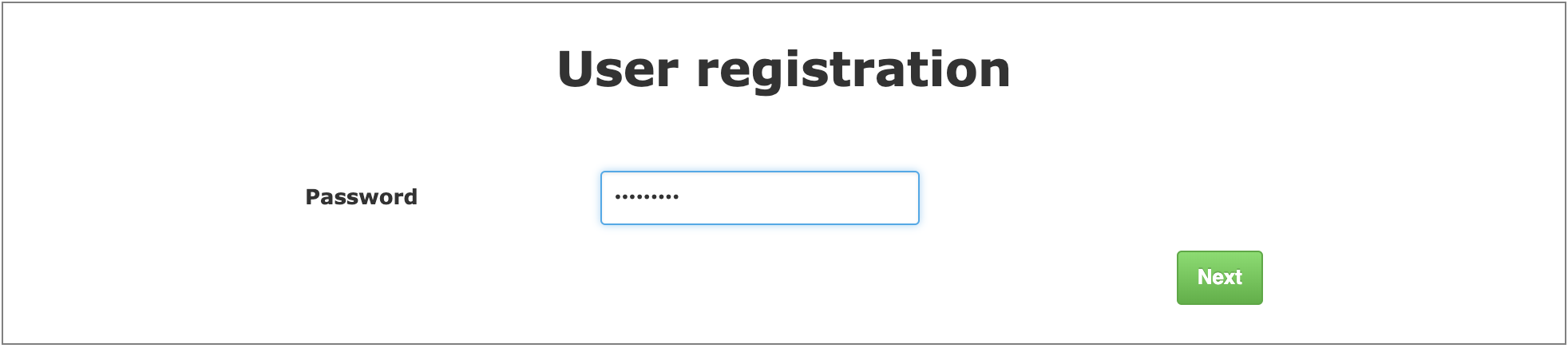
必要情報を入力します。
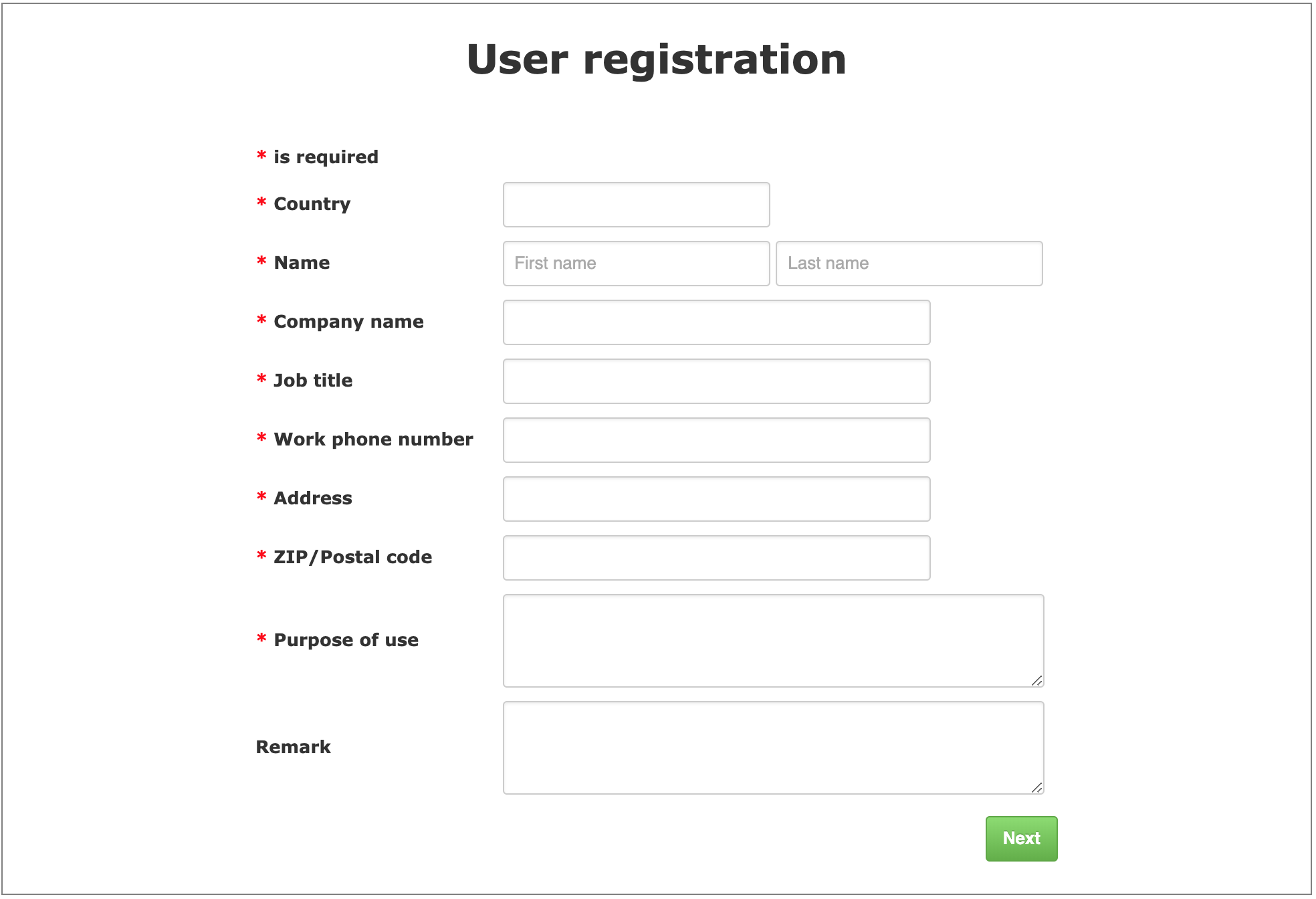
プランを選びます。今回はフリープランの音声ファイルを保存するプランでいきます。
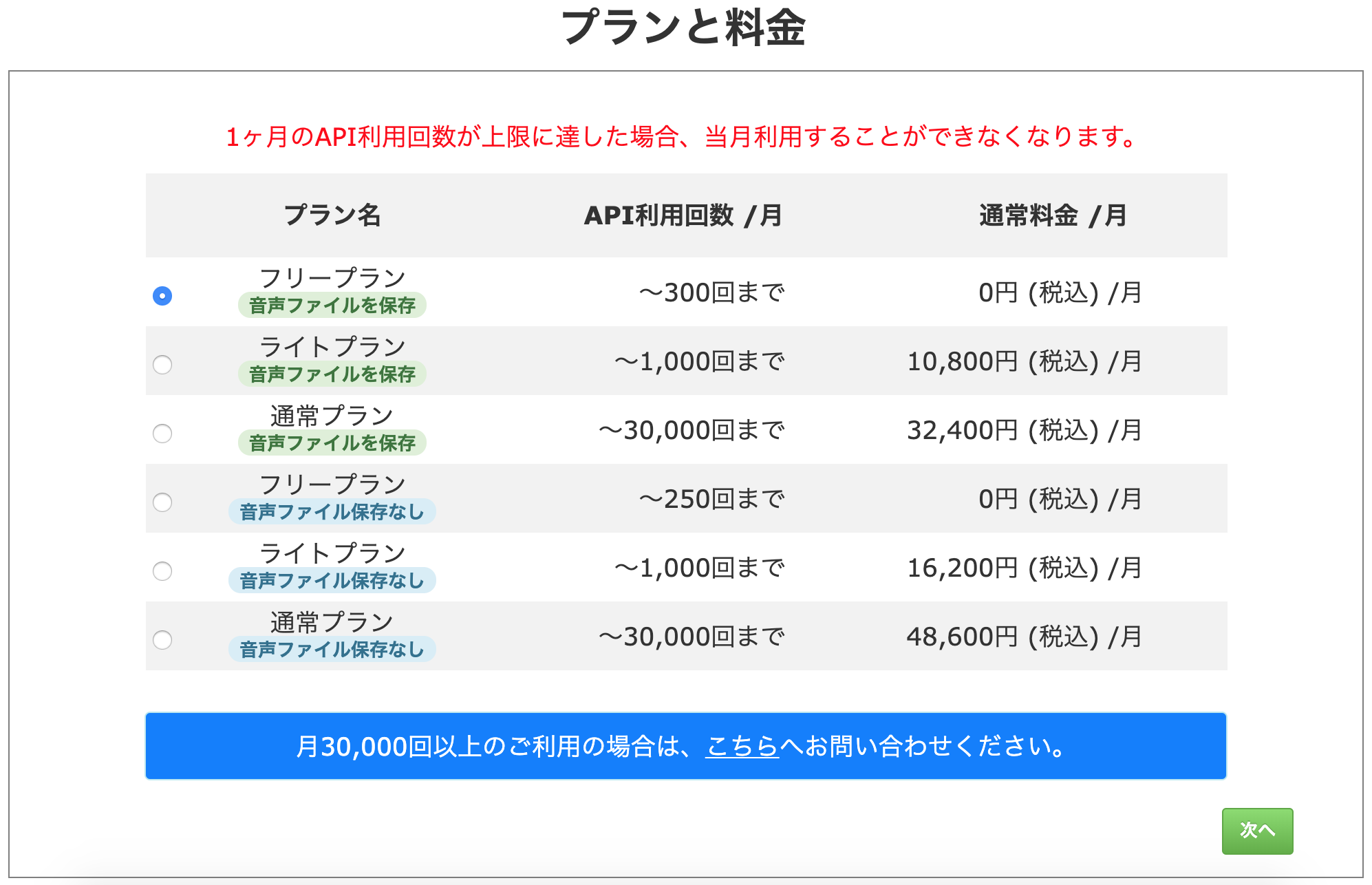
マイページが作成されるので、画面上からAPI Keyを発行します。
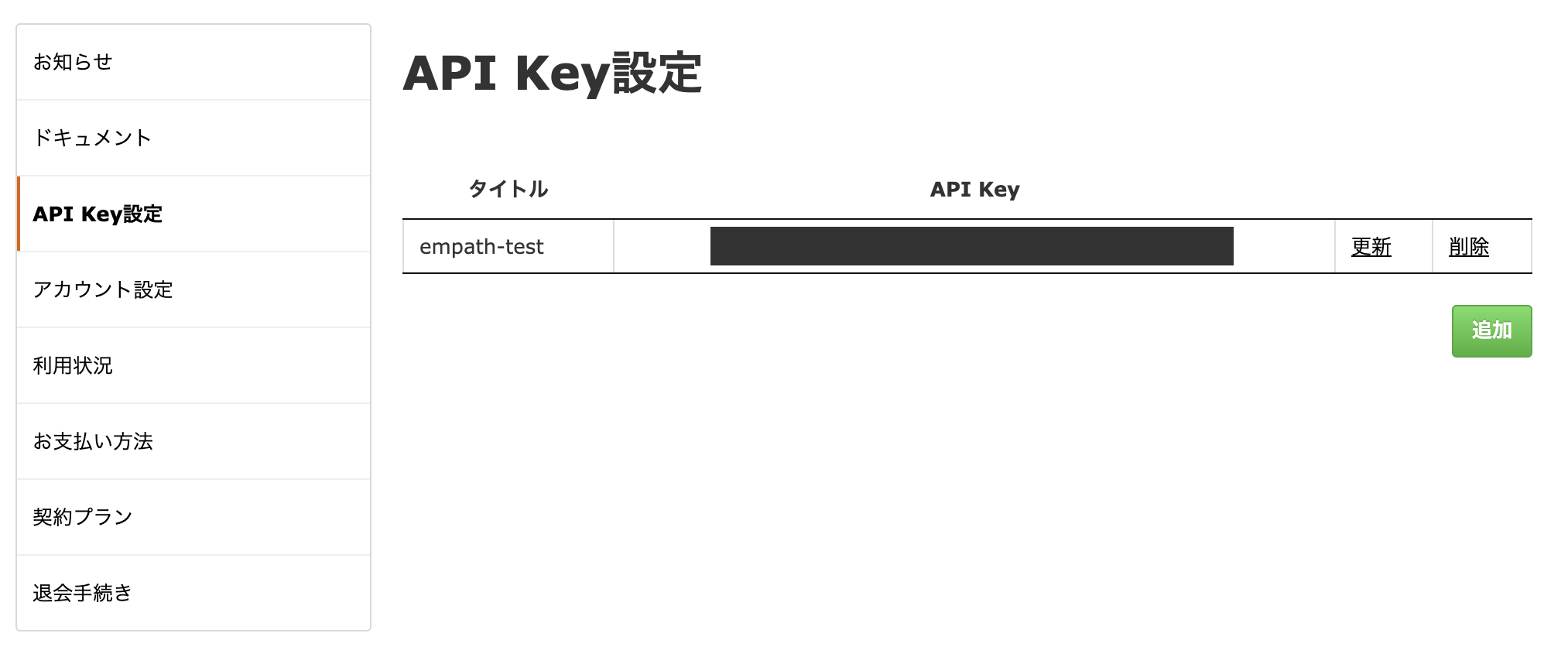
APIの準備はこれで整いました。
Audacity
アプリを使ってEmpathAPIに則ったwav形式で録音します。
本来はこの録音あたりも記事に書ければいいんですが、長くなるのでまたの機会にします。
アプリ起動後、このような画面になります。
画面左端に 音声トラック▼ とプルダウンであるので、こちらから仕様通りの録音フォーマット(11025Hz, PCM 16bit, モノラル)に変更します。
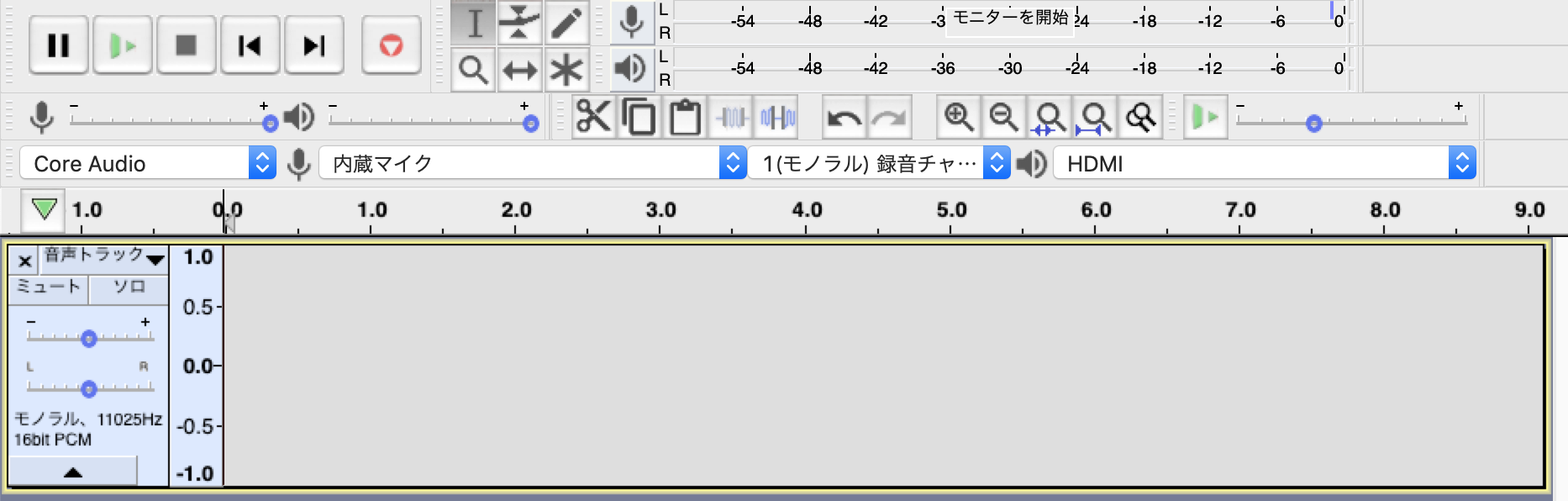
この設定で5秒以下の音声を録音し、メニューからwavで書き出します。
解析用の音声はこちらを使います。
React
公式が提供している簡易セットアップを使っていきます。Node.jsがインストール前提です。
create-react-appをInstall
npm install -g create-react-app
このコマンドのみです。
PJ作成
empath-testという名前でPJを作成します。 create-react-app empath-test
作成したディレクトリに移動し
cd empath-test
起動する
npm start
下記のようにお手軽に作成できます。
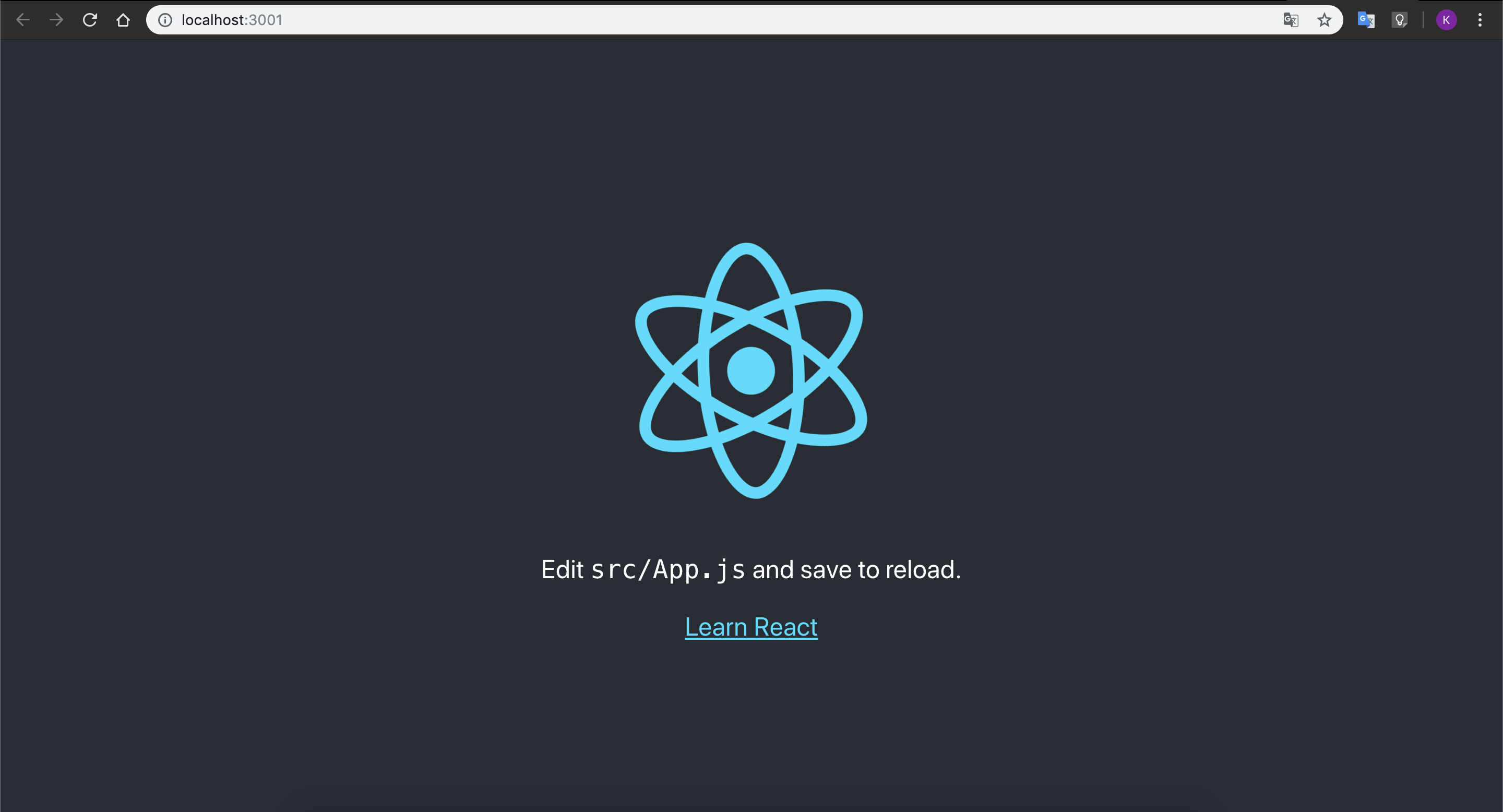
Httpクライアントのインストール
axiosをインストールしておきます。
npm install axios
だけでOKです。
実装
諸々準備が整いましたので、いよいよ実装していきます。
簡易版ですので、App.jsを書き換えていきます。
まずは取得したEmpathAPI keyと、URLをconstに置いておきます。
const server = 'https://api.webempath.net/v2/analyzeWav';
const key = 'XXXXXXXXXXXXXXXXXXXXXXXXXXXXXXXXXXXXXXXXXX';
constractorにローカルStateを初期化します。
今回は保持するのはUploadするFileのみです。
this.state = {
file: undefined,
};
View周りはシンプルにします。
Fileを開くinputとAnalyzeを開始するButtonのみの配置です。
<input id="file"
type="file"
onChange={(e) => this.onChangeFile(e)} />
<button onClick={this.handleClick.bind(this)}>
Analyze
</button>
ファイルを読み込まれたときのイベントは下記の様に処理し、ファイルをstateに保持します。
onChangeFile(e) {
e.stopPropagation();
e.preventDefault();
var tmp = e.target.files[0];
this.setState({ file: tmp });
}
Analyzeボタンをクリックしたときのイベントにparam用のFormDataをセットします。
var formData = new FormData(form);
formData.append('apikey', key);
formData.append('wav', this.state.file);
あとはaxiosで送るだけです。
結果はAlertで表示するだけです。
axios.post(server, formData, {
headers: {
'content-type': 'multipart/form-data',
},
}).then((res) => {
var data = res.data;
alert("(error" + data.error + ", calm:" + data.calm + ", anger:"
+ data.anger + ", joy:" + data.joy + ", sorrow:" + data.sorrow
+ ", energy" + data.energy + ")");
}).catch(console.error);
実行します。
ファイル選択し、Analyzeボタンをクリックすると・・・

結果が出ました。
calm=>平常
anger=>怒り
joy=>喜び
sorrow=>悲しみ
energy=>元気度
が数値化されます。
元気度低いですね・・・
記事書き終わったところで休憩にしたほうがよさそうですね。。。